جدولة عمليات الفحص باستخدام Microsoft Defender لنقطة النهاية على macOS
ينطبق على:
هل تريد تجربة Defender لنقطة النهاية؟ التسجيل للحصول على إصدار تجريبي مجاني.
جدولة فحص مضمن Microsoft Defender لنقطة النهاية على macOS
بينما يمكنك بدء فحص التهديدات في أي وقت باستخدام Microsoft Defender لنقطة النهاية، قد تستفيد مؤسستك من عمليات الفحص المجدولة أو الزمنية. على سبيل المثال، يمكنك جدولة فحص لتشغيله في بداية كل يوم عمل أو أسبوع.
هناك ثلاثة أنواع من عمليات الفحص المجدولة القابلة للتكوين: عمليات الفحص كل ساعة ويوميا وأسبوعيا. يتم دائما تشغيل عمليات الفحص المجدولة كل ساعة ويوميا كعمليات فحص سريعة، ويمكن تكوين عمليات الفحص الأسبوعية لتكون إما عمليات فحص سريعة أو كاملة. من الممكن أن يكون لديك جميع الأنواع الثلاثة من عمليات الفحص المجدولة في نفس الوقت. راجع العينات أدناه.
المتطلبات الأساسية:
- إصدار تحديث النظام الأساسي: 101.23122.0005 أو أحدث
جدولة فحص باستخدام Microsoft Defender لنقطة النهاية على macOS
يمكنك إنشاء فحص مجدول لنظام التشغيل macOS الخاص بك، والذي تم تضمينه في Microsoft Defender لنقطة النهاية على macOS.
لمزيد من المعلومات حول تنسيق ملف .plist المستخدم هنا، راجع حول ملفات قائمة خصائص المعلومات في موقع الويب الرسمي لمطور Apple.
يظهر النموذج التالي التكوين اليومي و/أو الأسبوعي للمسح المجدول على macOS.
تلميح
تستند الجداول الزمنية إلى المنطقة الزمنية المحلية للجهاز.
| المعلمه | القيم المقبولة لهذه المعلمة هي: |
|---|---|
| scheduledScan | ممكن أو معطل |
| نوع الفحص | سريع أو كامل |
| ignoreExclusions | صواب أو خطأ |
| lowPriorityScheduledScan | صواب أو خطأ |
| dayOfWeek | يتراوح النطاق بين 0 و8. - 0: كل يوم - 1: الأحد - 2: الاثنين - 3: الثلاثاء - 4: الأربعاء - 5: الخميس - 6: الجمعة - 7: السبت - 8: أبدا |
| timeOfDay | يحدد الوقت من اليوم، كعدد الدقائق بعد منتصف الليل، لإجراء فحص مجدول. يشير الوقت إلى الوقت المحلي على الكمبيوتر. إذا لم تحدد قيمة لهذه المعلمة، يتم تشغيل فحص مجدول في وقت افتراضي لمدة ساعتين بعد منتصف الليل. |
| الفاصل الزمني | 0 (أبدا)، كل 1 (ساعة) إلى 24 (ساعة، فحص واحد في اليوم) |
| randomizeScanStartTime | ينطبق فقط على عمليات الفحص السريعة اليومية أو عمليات الفحص السريعة/الكاملة الأسبوعية. عشوائيا وقت بدء الفحص حسب عدد محدد من الساعات. على سبيل المثال، إذا تم جدولة الفحص في الساعة 2 ظهرا وتم تعيين randomizeScanStartTime إلى 2، يبدأ الفحص في وقت عشوائي بين الساعة 2 مساء و4 مساء. |
يتم تشغيل الفحص المجدول في التاريخ والوقت والتكرار الذي حددته في قائمة plist.
مثال 1: جدولة فحص سريع يومي ومسح كامل أسبوعي باستخدام قائمة plist
في المثال التالي، يتم تعيين تكوين الفحص السريع اليومي للتشغيل في 885 دقيقة بعد منتصف الليل (2:45 مساء).
يتم تعيين التكوين الأسبوعي لتشغيل فحص كامل يوم الأربعاء في 880 دقيقة بعد منتصف الليل (2:40 مساء).
ويتم تعيينه لتجاهل الاستثناءات وتشغيل فحص ذي أولوية منخفضة.
تظهر التعليمات البرمجية التالية المخطط الذي تحتاج إلى استخدامه لجدولة عمليات الفحص وفقا للمتطلبات أعلاه.
- افتح محرر نصوص واستخدم هذا المثال كدليل لملف الفحص المجدول الخاص بك.
للحصول على Intune:
<?xml version="1.0" encoding="UTF-8"?>
<!DOCTYPE plist PUBLIC "-//Apple//DTD PLIST 1.0//EN" "http://www.apple.com/DTDs/PropertyList-1.0.dtd">
<plist version="1.0">
<dict>
<key>PayloadUUID</key>
<string>C4E6A782-0C8D-44AB-A025-EB893987A295</string>
<key>PayloadType</key>
<string>Configuration</string>
<key>PayloadOrganization</key>
<string>Microsoft</string>
<key>PayloadIdentifier</key>
<string>C4E6A782-0C8D-44AB-A025-EB893987A295</string>
<key>PayloadDisplayName</key>
<string>Microsoft Defender for Endpoint settings</string>
<key>PayloadDescription</key>
<string>Microsoft Defender for Endpoint configuration settings</string>
<key>PayloadVersion</key>
<integer>1</integer>
<key>PayloadEnabled</key>
<true/>
<key>PayloadRemovalDisallowed</key>
<true/>
<key>PayloadScope</key>
<string>System</string>
<key>PayloadContent</key>
<array>
<dict>
<key>PayloadUUID</key>
<string>99DBC2BC-3B3A-46A2-A413-C8F9BB9A7295</string>
<key>PayloadType</key>
<string>com.microsoft.wdav</string>
<key>PayloadOrganization</key>
<string>Microsoft</string>
<key>PayloadIdentifier</key>
<string>99DBC2BC-3B3A-46A2-A413-C8F9BB9A7295</string>
<key>PayloadDisplayName</key>
<string>Microsoft Defender for Endpoint configuration settings</string>
<key>PayloadDescription</key>
<string/>
<key>PayloadVersion</key>
<integer>1</integer>
<key>PayloadEnabled</key>
<true/>
<key>features</key>
<dict>
<key>scheduledScan</key>
<string>enabled</string>
</dict>
<key>scheduledScan</key>
<dict>
<key>ignoreExclusions</key>
<true/>
<key>lowPriorityScheduledScan</key>
<true/>
<key>dailyConfiguration</key>
<dict>
<key>timeOfDay</key>
<integer>885</integer>
</dict>
<key>weeklyConfiguration</key>
<dict>
<key>dayOfWeek</key>
<integer>4</integer>
<key>timeOfDay</key>
<integer>880</integer>
<key>scanType</key>
<string>full</string>
</dict>
</dict>
</dict>
</plist>
- احفظ الملف ك com.microsoft.wdav.mobileconfig.
بالنسبة إلى JamF وأجهزة MDM الأخرى التابعة لجهة خارجية:
<?xml version="1.0" encoding="UTF-8"?>
<!DOCTYPE plist PUBLIC "-//Apple//DTD PLIST 1.0//EN" "http://www.apple.com/DTDs/PropertyList-1.0.dtd">
<plist version="1.0">
<dict>
<key>features</key>
<dict>
<key>scheduledScan</key>
<string>enabled</string>
</dict>
<key>scheduledScan</key>
<dict>
<key>ignoreExclusions</key>
<true/>
<key>lowPriorityScheduledScan</key>
<true/>
<key>dailyConfiguration</key>
<dict>
<key>timeOfDay</key>
<integer>885</integer>
</dict>
<key>weeklyConfiguration</key>
<dict>
<key>dayOfWeek</key>
<integer>4</integer>
<key>timeOfDay</key>
<integer>880</integer>
<key>scanType</key>
<string>full</string>
</dict>
</dict>
</dict>
</plist>
احفظ الملف ك com.microsoft.wdav.plist.
تحقق من تكوين الفحص المجدول عبر "تعيين التفضيل"
mdatp health --details scheduled_scanفي النتائج، يجب أن تكون قادرا على رؤية [مدار].
مثال 2: جدولة فحص سريع كل ساعة، ومسح سريع يومي، ومسح كامل أسبوعي باستخدام قائمة plist
في المثال التالي، سيتم تشغيل فحص سريع كل ساعة كل 6 ساعات، ويتم تعيين تكوين فحص سريع يومي للتشغيل في 885 دقيقة بعد منتصف الليل (2:45 مساء)، وسيتم تشغيل فحص كامل أسبوعي يوم الأربعاء في 880 دقيقة بعد منتصف الليل (2:40 مساء).
للحصول على Intune:
<?xml version="1.0" encoding="UTF-8"?>
<!DOCTYPE plist PUBLIC "-//Apple//DTD PLIST 1.0//EN" "http://www.apple.com/DTDs/PropertyList-1.0.dtd">
<plist version="1.0">
<dict>
<key>PayloadUUID</key>
<string>C4E6A782-0C8D-44AB-A025-EB893987A295</string>
<key>PayloadType</key>
<string>Configuration</string>
<key>PayloadOrganization</key>
<string>Microsoft</string>
<key>PayloadIdentifier</key>
<string>C4E6A782-0C8D-44AB-A025-EB893987A295</string>
<key>PayloadDisplayName</key>
<string>Microsoft Defender for Endpoint settings</string>
<key>PayloadDescription</key>
<string>Microsoft Defender for Endpoint configuration settings</string>
<key>PayloadVersion</key>
<integer>1</integer>
<key>PayloadEnabled</key>
<true/>
<key>PayloadRemovalDisallowed</key>
<true/>
<key>PayloadScope</key>
<string>System</string>
<key>PayloadContent</key>
<array>
<dict>
<key>PayloadUUID</key>
<string>99DBC2BC-3B3A-46A2-A413-C8F9BB9A7295</string>
<key>PayloadType</key>
<string>com.microsoft.wdav</string>
<key>PayloadOrganization</key>
<string>Microsoft</string>
<key>PayloadIdentifier</key>
<string>99DBC2BC-3B3A-46A2-A413-C8F9BB9A7295</string>
<key>PayloadDisplayName</key>
<string>Microsoft Defender for Endpoint configuration settings</string>
<key>PayloadDescription</key>
<string/>
<key>PayloadVersion</key>
<integer>1</integer>
<key>PayloadEnabled</key>
<true/>
<key>features</key>
<dict>
<key>scheduledScan</key>
<string>enabled</string>
</dict>
<key>scheduledScan</key>
<dict>
<key>ignoreExclusions</key>
<true/>
<key>lowPriorityScheduledScan</key>
<true/>
<key>dailyConfiguration</key>
<dict>
<key>timeOfDay</key>
<integer>885</integer>
<key>interval</key>
<string>1</string>
</dict>
<key>weeklyConfiguration</key>
<dict>
<key>dayOfWeek</key>
<integer>4</integer>
<key>timeOfDay</key>
<integer>880</integer>
<key>scanType</key>
<string>full</string>
</dict>
</dict>
</dict>
</array>
</dict>
</plist>
- احفظ الملف ك com.microsoft.wdav.mobileconfig.
بالنسبة إلى JamF وأجهزة MDM الأخرى التابعة لجهة خارجية:
- افتح محرر نصوص واستخدم هذا المثال.
<?xml version="1.0" encoding="UTF-8"?>
<!DOCTYPE plist PUBLIC "-//Apple//DTD PLIST 1.0//EN" "http://www.apple.com/DTDs/PropertyList-1.0.dtd">
<plist version="1.0">
<dict>
<key>features</key>
<dict>
<key>scheduledScan</key>
<string>enabled</string>
</dict>
<key>scheduledScan</key>
<dict>
<key>ignoreExclusions</key>
<true/>
<key>lowPriorityScheduledScan</key>
<true/>
<key>dailyConfiguration</key>
<dict>
<key>timeOfDay</key>
<integer>885</integer>
<key>interval</key>
<string>1</string>
</dict>
<key>weeklyConfiguration</key>
<dict>
<key>dayOfWeek</key>
<integer>4</integer>
<key>timeOfDay</key>
<integer>880</integer>
<key>scanType</key>
<string>full</string>
</dict>
</dict>
</dict>
</plist>
احفظ الملف ك com.microsoft.wdav.plist.
تحقق من تكوين الفحص المجدول عبر "تعيين التفضيل"
mdatp health --details scheduled_scanفي النتائج، يجب أن تكون قادرا على رؤية [مدار].
الخيار 3: تكوين عمليات الفحص المجدولة من خلال أداة CLI
لتمكين ميزة الفحص المجدول:
| الإصدار | الامر |
|---|---|
| الإصدار 101.23122.* أو أعلى | sudo mdatp config scheduled-scan settings feature --value enabled |
لجدولة عمليات الفحص السريع كل ساعة:
| الإصدار | الامر |
|---|---|
| الإصدار 101.23122.* أو أعلى | sudo mdatp config scheduled-scan quick-scan hourly-interval --value \<arg\> |

لجدولة عمليات الفحص السريع اليومية:
| الإصدار | الامر |
|---|---|
| الإصدار 101.23122.* أو أعلى | sudo mdatp config scheduled-scan quick-scan time-of-day --value \<arg\> |

لجدولة عمليات الفحص الأسبوعية:
| الإصدار | الامر |
|---|---|
| الإصدار 101.23122.* أو أعلى | sudo mdatp config scheduled-scan weekly-scan --day-of-week \<arg\> --time-of-day \<arg\>--scan-type \<arg\> |

لخيارات التكوين الأخرى:
للتحقق من تحديث التعريفات قبل عمليات الفحص المجدولة:
sudo mdatp config scheduled-scan settings check-for-definitions --value trueلاستخدام مؤشرات الترابط ذات الأولوية المنخفضة للمسح المجدول:
sudo mdatp config scheduled-scan settings low-priority --value true
تحقق من تشغيل الفحص المجدول
استخدم الأمر التالي:
mdatp scan list

\<snip\>
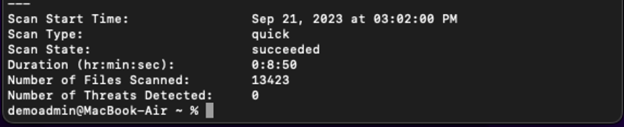
هام
لا يتم تشغيل عمليات الفحص المجدولة في الوقت المجدول أثناء نوم الجهاز. بدلا من ذلك، يتم تشغيل عمليات الفحص المجدولة عند استئناف الجهاز من وضع السكون. إذا تم إيقاف تشغيل الجهاز، يتم تشغيل الفحص في وقت الفحص المجدول التالي.
تلميح
هل تريد معرفة المزيد؟ Engage مع مجتمع أمان Microsoft في مجتمعنا التقني: Microsoft Defender لنقطة النهاية Tech Community.
الملاحظات
قريبًا: خلال عام 2024، سنتخلص تدريجيًا من GitHub Issues بوصفها آلية إرسال ملاحظات للمحتوى ونستبدلها بنظام ملاحظات جديد. لمزيد من المعلومات، راجع https://aka.ms/ContentUserFeedback.
إرسال الملاحظات وعرضها المتعلقة بـ